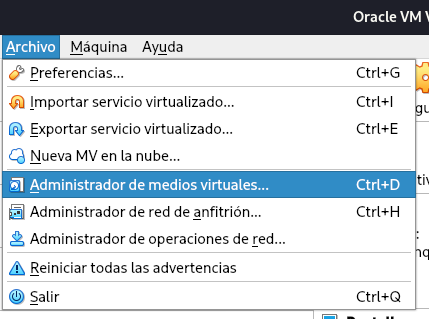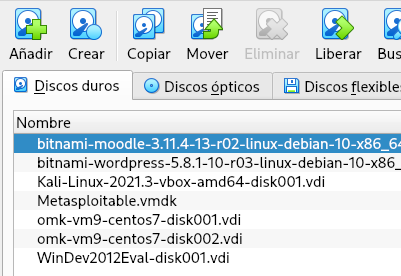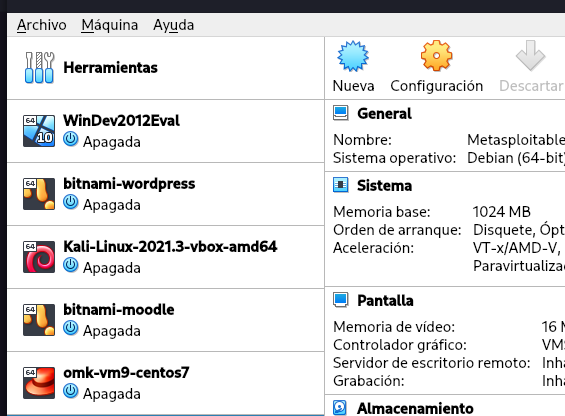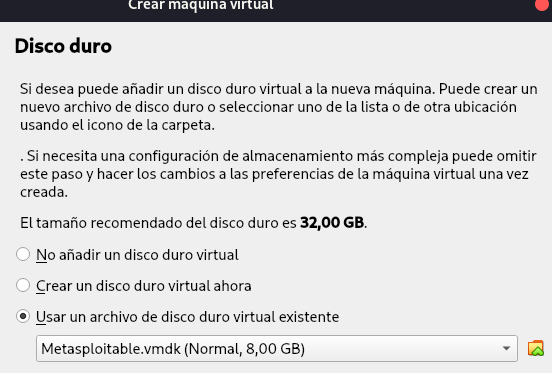Propósito
Poner en práctica los conocimientos sobre producción de podcasts y edición de audio aprendidos en clase.
Descripción de la tarea
Esta tarea forma parte de un proyecto cooperativo en equipos de 3 personas.
En la primera tarea de este proyecto analizasteis los diferentes servicios de hosting para podcasting y elegisteis uno. Ahora ha llegado el momento de grabar y edita vuestro podcast para subirlo a dicha plataforma.
Echa un vistazo arriba a la imagen destacada de esta entrada para recordar los pasos previos a su publicación:
- Seleccionar una melodía de entrada del podcasts sin copyright en alguno de los servicios citados en clase, como Jamendo o SoundCloud.
- Escribir un guión concienzudamente, ya que el éxito de vuestra producción dependerá de la calidad del contenido ofrecido. El resto será marketing, que también es importante pero secundario. Esta debería ser una tarea revisada por todxs los miembros del equipo.
- Grabar los audios.
- Editar audios con Audacity para normalizar volumen, eliminar ruidos, agregar efectos, cortar y pegar secciones del discursos para corregir incorrecciones, agregar música para interludios, etc.
- Exportar el proyecto de Audacity a un formato MP3 con un bitrate apropiado para el podcast que mantenga un buen equilibrio entre calidad y peso del archivo.
- Subir el podcast a la plataforma de podcasting elegida.
Realiza capturas de pantalla de audacity para poder demostrar vuestras habilidades y conocimientos mediante una presentación que contenga dichas capturas y un título describiendo lo que se está haciendo.
Requisitos
- Respecto al podcasts:
- Debe contener una música introductoria que disminuya el volumen hasta que entra la voz.
- El discurso debe tener una estructura de saludo/introducción – desarrollo, conclusión y despedida.
- Debe eliminarse el ruido y normalizarse el volumen de las pistas.
- Debe contener algún efecto
- La presentación debe contener el guión del discurso y demás contenidos que permitan evaluar todos los criterios de evaluación.
Entrega
Escribe el enlace a la presentación y al podcast subido a la plataforma elegida.
Criterios de calificación